آموزش نصب و تغییر قالب وردپرس

آموزش نصب و تغییر قالب وردپرسدر ادامه آموزش وردپرس، در آموزش نصب و تغییر قالب وردپرس ،قصد داریم تا شیوه نصب و یا تغییر قالب وردپرس را آموزش دهیم. در آموزش های قبل به ترتیب آموزش خرید دامین ، چرایی استفاده از وردپرس و آموزش نصب وردپرس، را آموزش دادیم. حال بعد از آنکه وب سایت خود را با وردپرس راه اندازی کردید میتوانید بنا بر سلیقه خود، و همچنین موضوع کاری وب سایتتان قالب مورد نظر خود را بر روی وب سایت خود نصب کنید. اگر مطلب وردپرس چیست را خوانده باشید که مقدمه ای درباره ی وردپرس بود گفته شد که یکی از دلایل به وجود آمدن وردپرس راحتی کار با آن هست. نصب قالب در وردپرس همانند سایر کارهای دیگر به راحتی انجام میشود. برای اینکه بتوانید روی وردپرس قالب نصب کنید با این مقاله همراه باشید. بعد از اینکه سایت وردپرس خود را نصب کردید، با وارد کردن نام دامین خود (مثلا www.bestwp.ir که نام دامین ما می باشد) صفحه اصلی سایت خود را مشاهده خواهید کرد. حال باید وارد بخش مدیریت وب سایت خود شوید، برای ورود به بخش مدیریت وردپرس در نوار آدرس، همان جایی که نام دامین خود را وارد کردید، به انتهای نام سایت خود عبارت wp-admin را وارد کنید و اینتر بزنید. بعنوان مثال آدرس شما همانند زیر خواهد شد . www.bestwp.ir/wp-admin که شما به جای bestwp.ir نام دامنه خود را باید وارد کنید. با این کار صفحه ای ظاهر میشود که از شما نام کاربری و رمز عبور میخواهد، دقت کنید که نام کاربری و رمز عبور شما همان مقادیری هست که در هنگام نصب وردپرس انتخاب کرده بودید. حال نام کاربری و رمز خود را وارد کنید و بر روی دکمه “ورود” کلیک کنید. با این کار به صفحه مدیریت سایت که به اصطلاح به آن داشبورد یا پیشخوان میگوییم وارد میشوید که مشابه تصویر زیر خواهد بود: آموزش نصب و تغییر قالب وردپرسپس از ورود به پیشخوان سایت خود، در سمت راست منوی مدیریت سایت را مشاهده خواهید کرد که در تصویر بالا با رنگ تیره دیده می شود. در منوی مدیریت سایت ، میتوانید کارهای خیلی زیادی انجام دهید و در ادامه سعی میکنیم هر بخش را در پست های بعدی توضیح دهیم. اما در اینجا میخواهیم قالب سایت را تغییر دهیم. برای این کار از منوی سمت راست در پیشخوان، بر روی گزینه “نمایش” موس خود را نگه دارید تا زیر منوهای آن باز شود، و از زیر منوها گزینه “پوسته ها” کلیک کنید پس از کلیک بر روی گزینه “پوسته ها” از منوی “نمایش” وارد صفحه مدیریت پوسته ها یا همان قالب های وردپرس خواهید شد. در این صفحه میتوانید قالب های پیش فرضی را که بر روی وردپرس شما وجود دارد را مشاهده کنید، همچنین میتوانید قالب های خود را در صورت نیاز پاک کنید و همچینین میتوانید یک قالب جدید نصب کنید. آموزش نصب و تغییر قالب وردپرس
بعنوان مثال در تصویر فوق مشاهده میکنید که سه قالب نصب شده وجود دارد که با کلیک بر روی هر کدام از آنها میتوانید آن قالب را بعنوان قالب سایت خود انتخاب کنید. حال برای نصب یک قالب جدید، بر روی دکمه “افزودن پوسته تازه” کلیک کنید. با این کار وارد صفحه دیگر میشوید که در بالا آن گزینه “بارگذاری پوسته” وجود دارد. در صورتی که شما یک قالب با پسوند zip را در اختیار دارید با کلیک بر روی این گزینه یعنی گزینه “بارگذاری قالب” میتوانید قالب مورد نظر خود را انتخاب کرده و آن را بارگذاری و نصب کنید. نکته: دقت کنید که قالب شما حتما باید در حالت فشرده و با پسوند zip باشد. پس از کلیک بر روی “بارگذاری پوسته” وارد صفحه ای مشابه تصویر زیر خواهید شد: در تصویر فوق ، با کلیک بر روی دکمه “Choose File” پنجره ای باز میشود که در آن فایل قالبتون رو از روی کامپیوتر خود انتخاب کرده و در نهایت دکمه “Open” را کلیک کنید. با این کار فایل قالب شما انتخاب میشود و دکمه “نصب” در تصویر فوق، که تا پیش از این غیر فعال بود، هم اکنون فعال شده است و با کلیک بر روی دکمه “نصب” ، قالب شما شروع به نصب میکند و پروسه نصب قالب شروع میشود: آموزش نصب و تغییر قالب وردپرس
همانطور که در تصویر فوق مشاهده میکنید ، فرایند نصب قالب شامل مرحله “گشودن بسته فشرده” و بعد “راه اندازی پوسته” می باشد و در صورتی که قالب با موفقیت نصب شود عبارت “پوسته به خوبی نصب شد” نمایش داده میشود. در پایین هم سه گزینه وجود دارد. گزینه “پیش نمایش زنده” که با کلیک بر روی این گزینه یک پیش نمایش از سایت شما با این قالب نمایش داده میشود. با کلیک بر روی گزینه “فعال کردن” این قالب بعنوان قالب سایت شما انتخاب میشود. و با کلیک بر روی گزینه “بازگشت به برگه پوسته ها” به صفحه مدیریت قالب باز خواهید گشت.
خب در اینجا آموزش نصب قالب وردپرس به پایان رسید. چنانچه در حین کار دچار مشکلی شدید کافی است از بخش نظرات ، مورد خود را مطرح کنید تا شما را راهنمایی کنیم.
نکته: برخی از قالب ها به دلیل اینکه حجم آنها زیاد هست در هنگام فرایند نصب ، خطا میدهد و امکان نصب به روش فوق برای آنها وجود ندارد. در صورت بروز چنین خطایی، میتوانید قالب خود را از طریق هاست نصب کنید.چنانچه با نصب قالب از طریق هاست آشنایی ندارید میتوانید آموزش نصب قالب از طریق هاست را مشاهده کنید .
|
درباره حجت میرزائی
کارشناس ارشد هوش مصنوعی هستم. از سال 85 کد نویسی با C# را شروع کردم و از سال 91 بصورت حرفه ای کار در زمینه طراحی وب را آغاز کردم. هم اکنون با Asp.net و وردپرس کار طراحی وب انجام میدهم. علاقه مند به مباحث سئو و طراحی اپلیکیشن های موبایل می باشم.
نوشته های بیشتر از حجت میرزائیمطالب زیر را حتما بخوانید
-
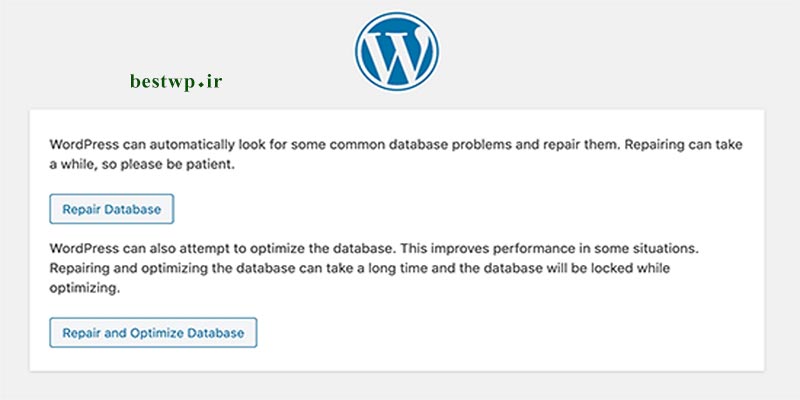
خطا در برقراری ارتباط با پایگاه داده
516 بازدید
-

دیدگاه ها در وردپرس، چگونه دیدگاههای وردپرس را مدیریت کنیم؟
528 بازدید
-

ترتیب نوشته ها در وردپرس : آموزش تغییر ترتیب نوشته ها در وردپرس
804 بازدید
-
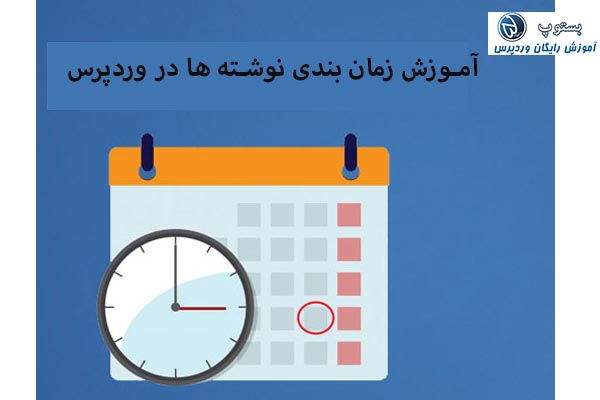
زمان بندی نوشته در وردپرس: آموزش انتشار در آینده در WordPress
583 بازدید
-

ساخت برگه درباره ما : آموزش ساخت برگه درباره ما در وردپرس
580 بازدید
-
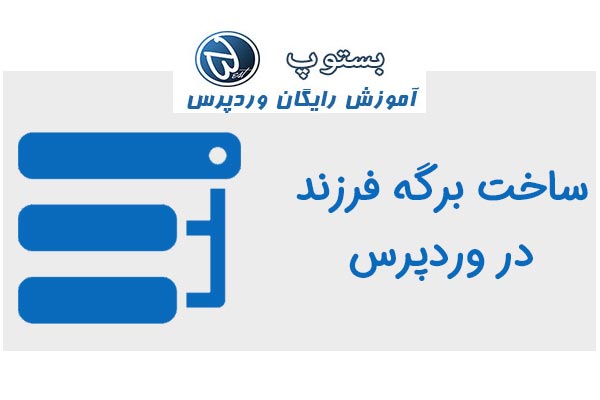
برگه مادر در وردپرس : چگونه در وردپرس برگه مادر بسازیم؟
646 بازدید

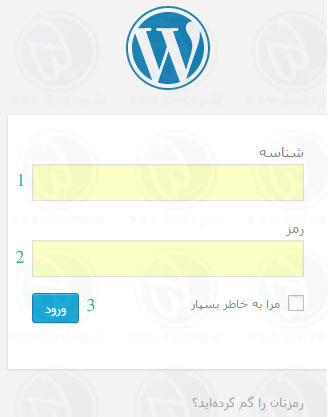
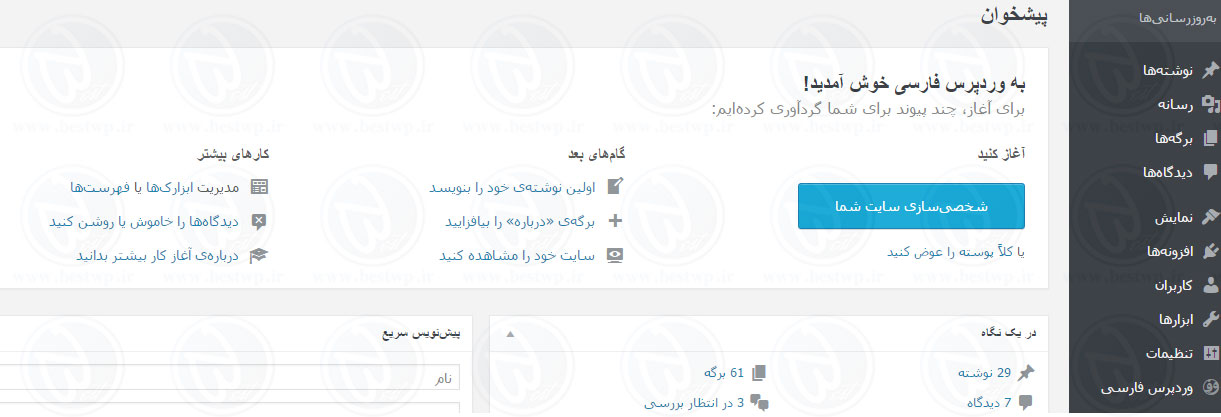
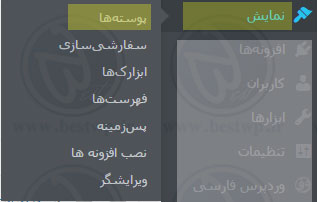
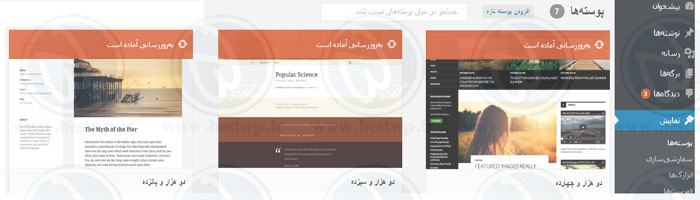
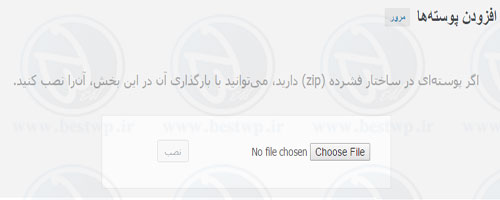
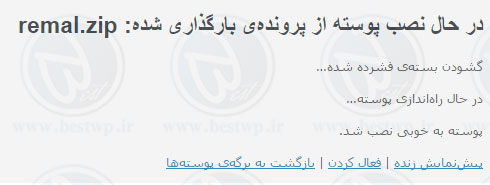
دیدگاهتان را بنویسید